配置FusionAccess、FA下发云桌面流程
一、配置FusionAccess
我们部署好FA的相关组件之后,就可以通过ITA提供的管理员登陆界面登陆FA,第一次登陆需要配置FA,如下图所示:
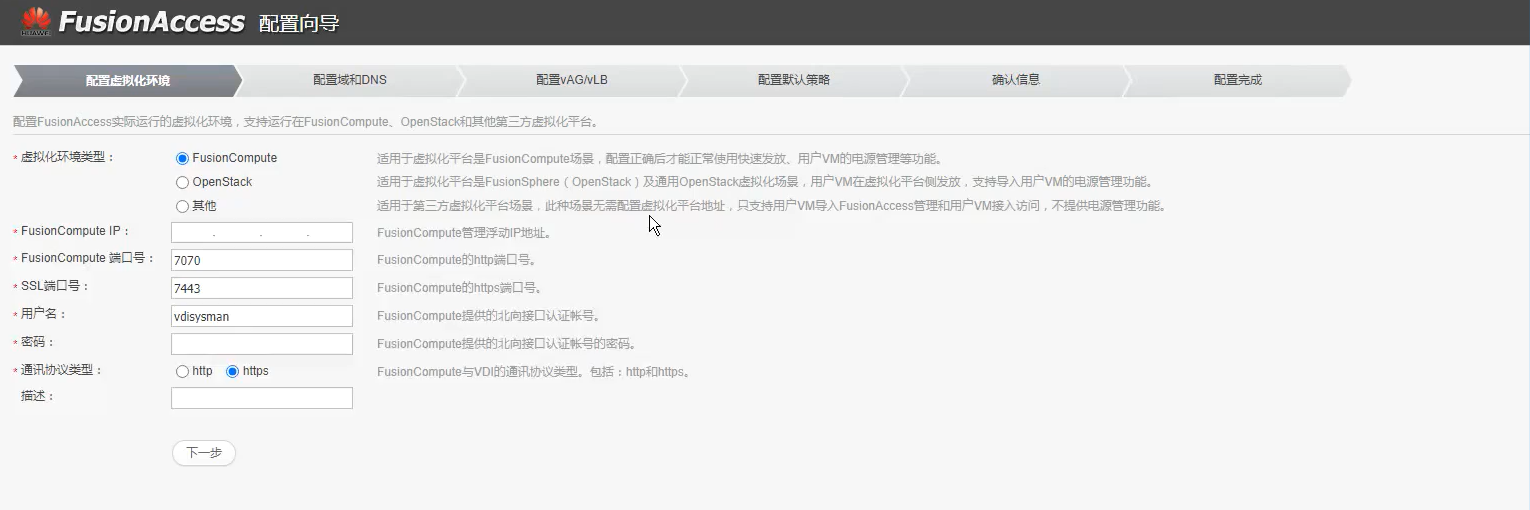
1、配置虚拟化环境
我们可以看到它会让我们对接我们的虚拟化环境,FC和Openstack都可以,这里我们选择对接我们的FC。这就是我们前边说的FA不能单独使用,必须使用FC的虚拟机资源。他会让我们输入FC的地址,端口号等,另外还必须输入用户名和密码,这就是我们前边说的FC上的接口用户,必须通过接口用户FA才能和FC平台对接。
2、配置域和DNS
这一步我们需要配置我们的AD域信息,需要输入域名、域账号、域服务器IP等信息。
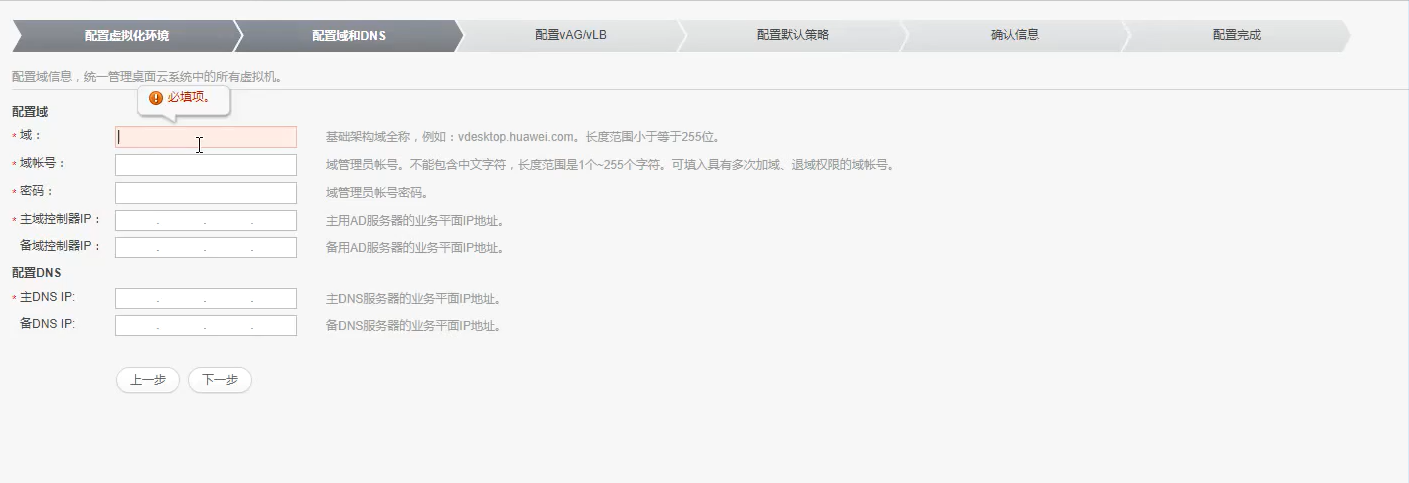
3、配置VAG和VLB
这一步我们需要配置我们的VAG和VLB。这里默认的账号是gandalf,密码不需要输入
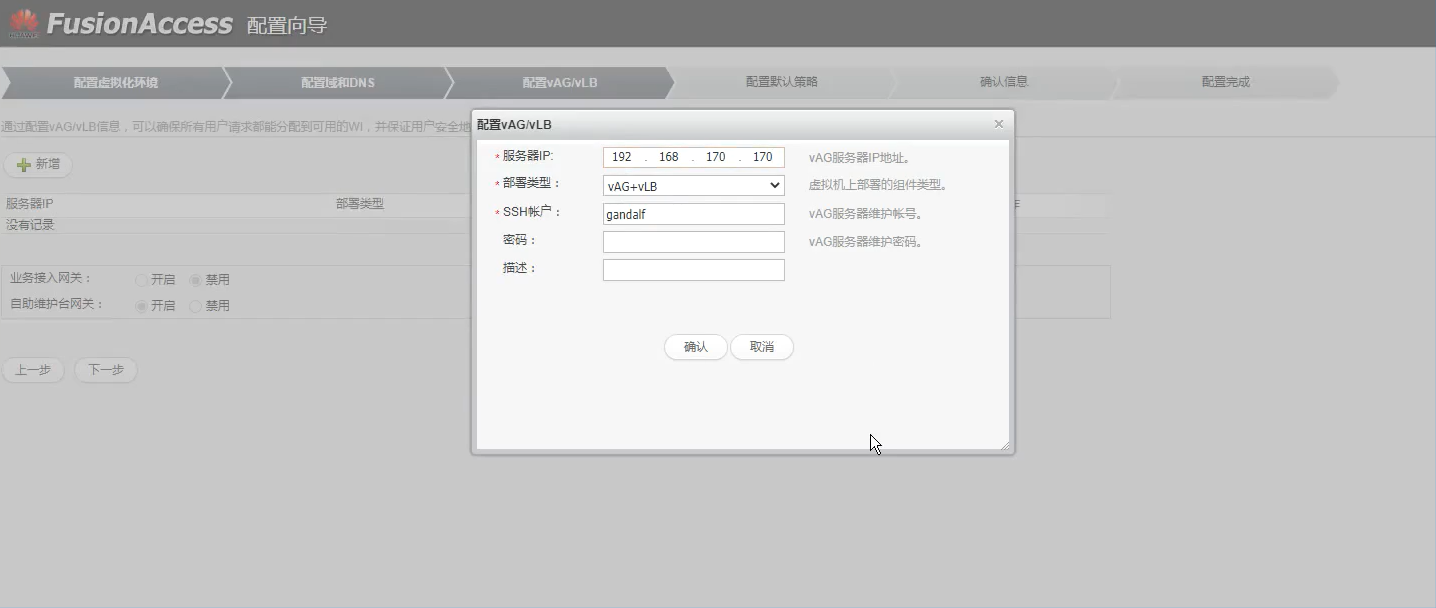
之后我们需要开启业务接入网关和自助维护台网关,这就是VAG对应的两个功能,如下图所示:
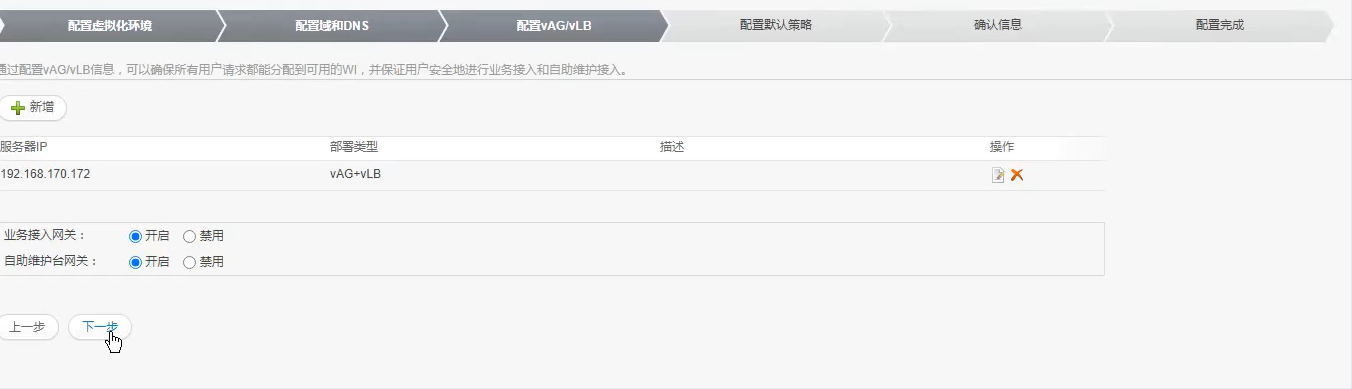
4、配置默认策略
这里我们需要配置外设是否打开
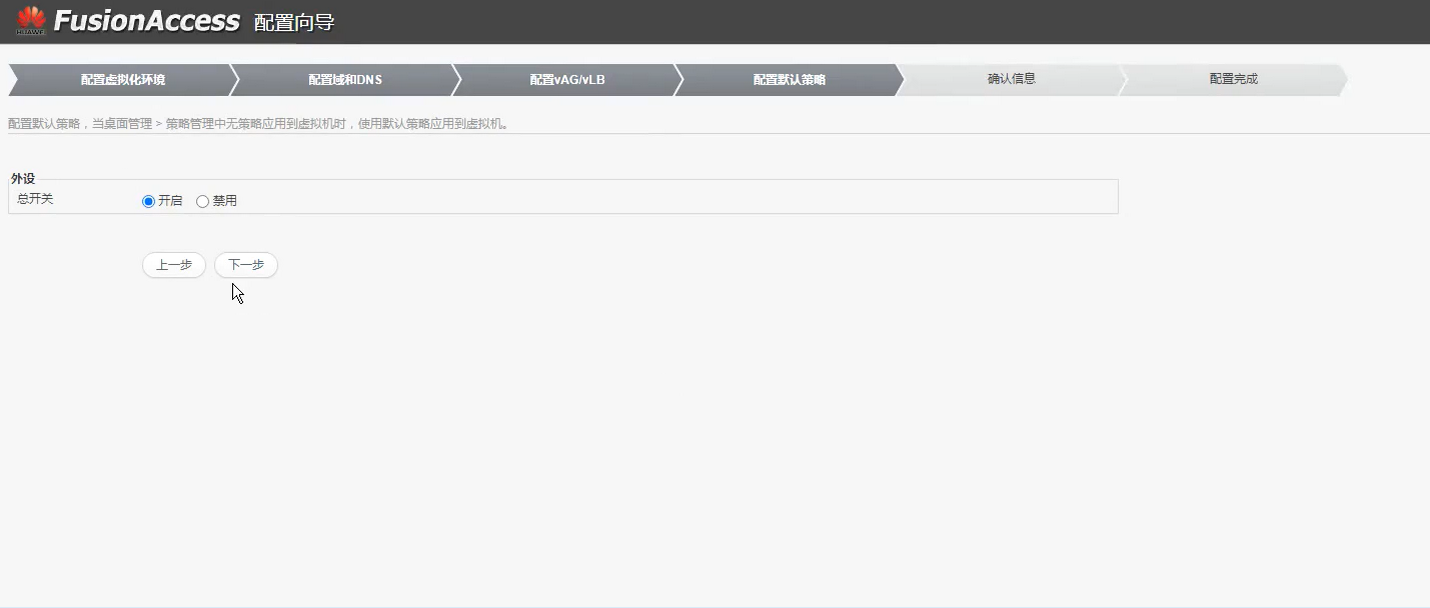
5、确认信息
这一步需要我们检查前边步骤配置是否有误,如果有错误的地方,需要修改正确,如果没有需要修改的地方,我们点提交即可。这样一来,FA的配置就完成了。
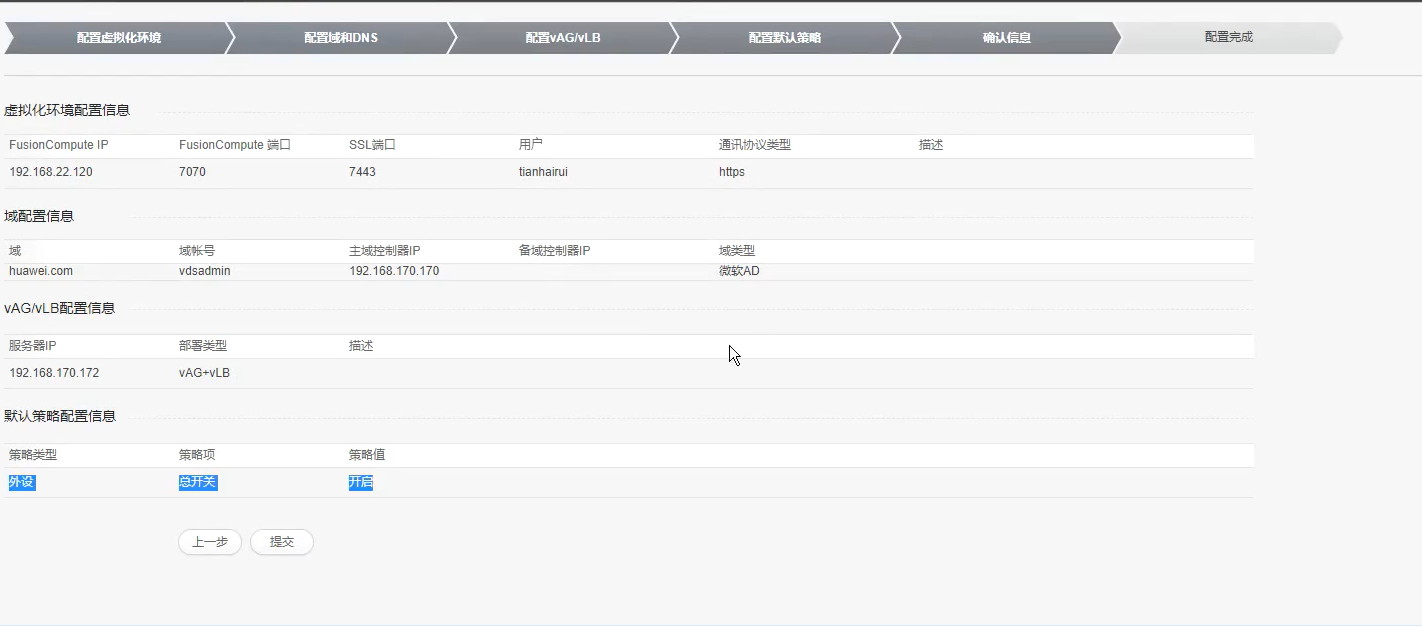
二、FA下发云桌面流程
配置好FA之后,我们就可以通过FA下发云桌面了。但是在下发云桌面之前,我们还需要提前在FA平台上做一些设置,具体设置如下:
1、创建虚拟机模板
我们需要在FC平台上制作模板
我们在制作虚拟机模板时,步骤如下:
(1)安装tools
(2)关闭防火墙
(3)启用administrator
(4)安装HDA并封装模板。这一步是通过华为提供的软件来进行的。软件如下图所示。安装HDA会帮我们自动清除个性化数据(其实是利用windows自带的sysprep来清理的),另外在封装过程中根据我们自己的实际需要选择合适的配置就好。
(5)封装完成后,关机
(6)关机之后在FC平台上将该虚拟机转为模板
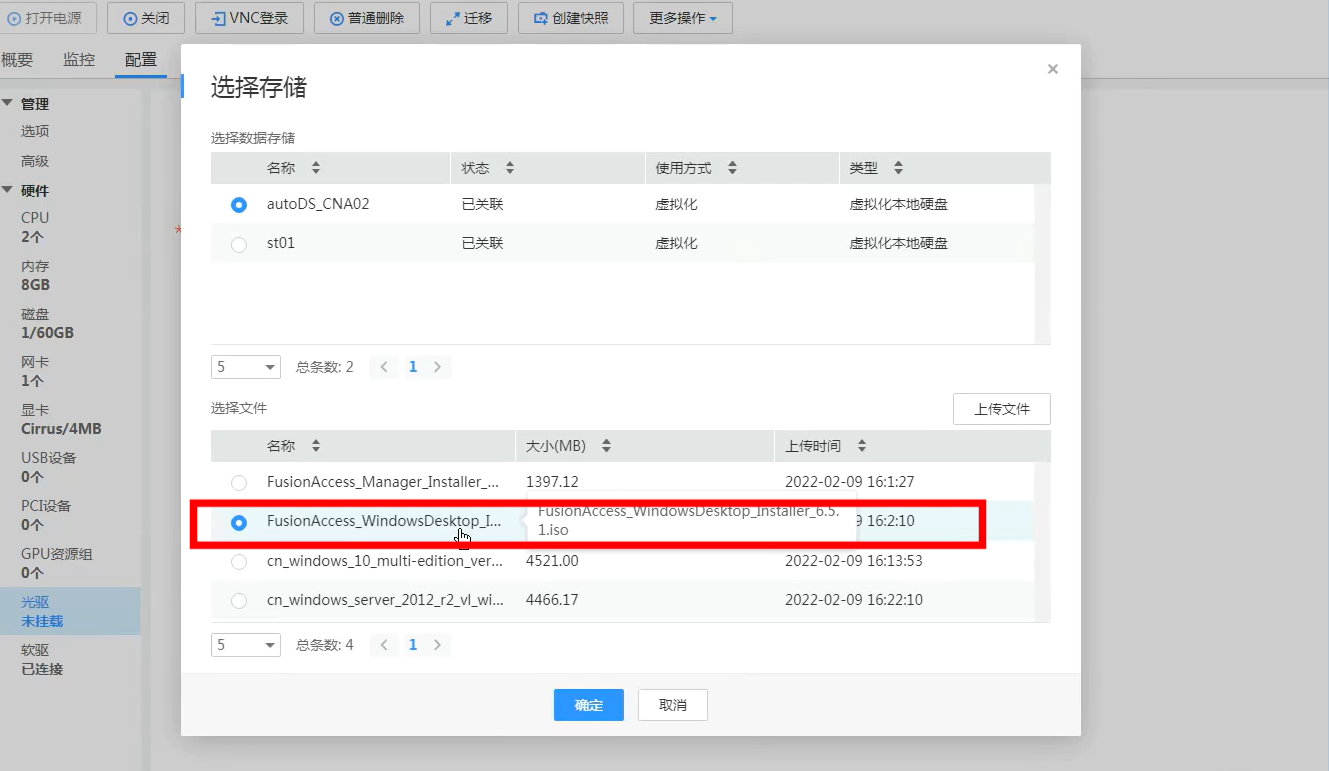
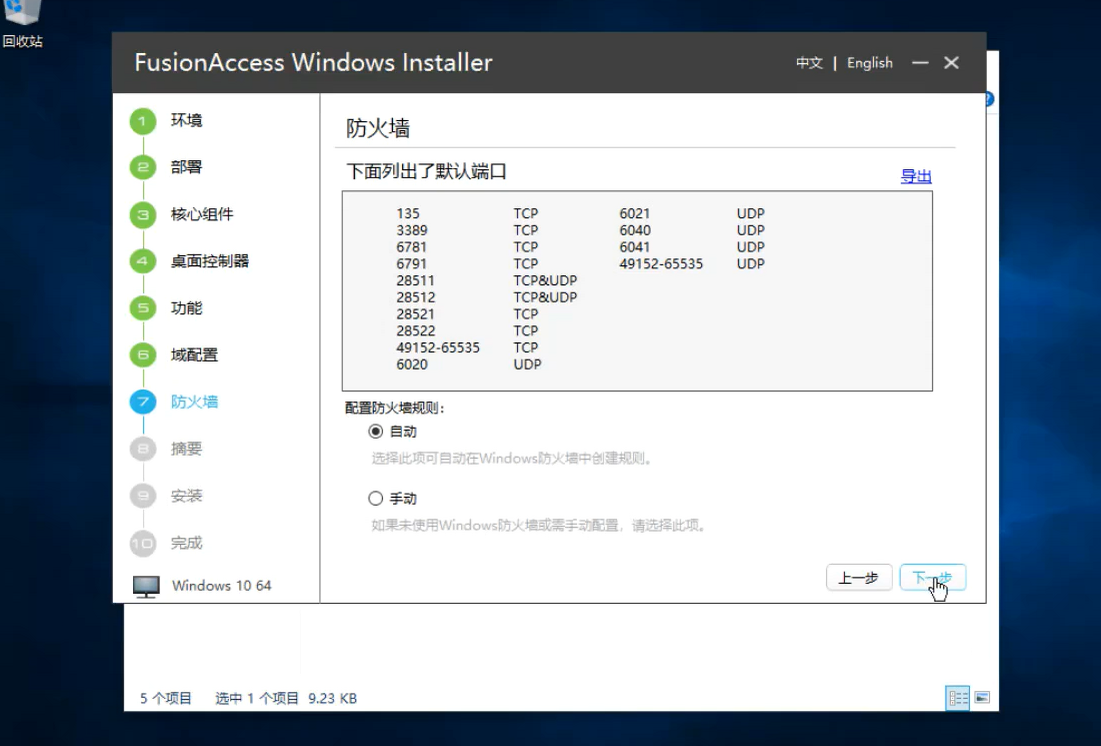
我们在FC上制作好模板之后,我们会发现在FA平台上我们就可以直接看到这个模板了。即FA上的虚拟机模板是自动从FC上同步过来的。
2、虚拟机命名规则
虚拟机命名规则=计算机前缀+数字位数,我们可以通过虚拟机命名规则来为我们需要下发的虚拟机自动进行虚拟机命名。
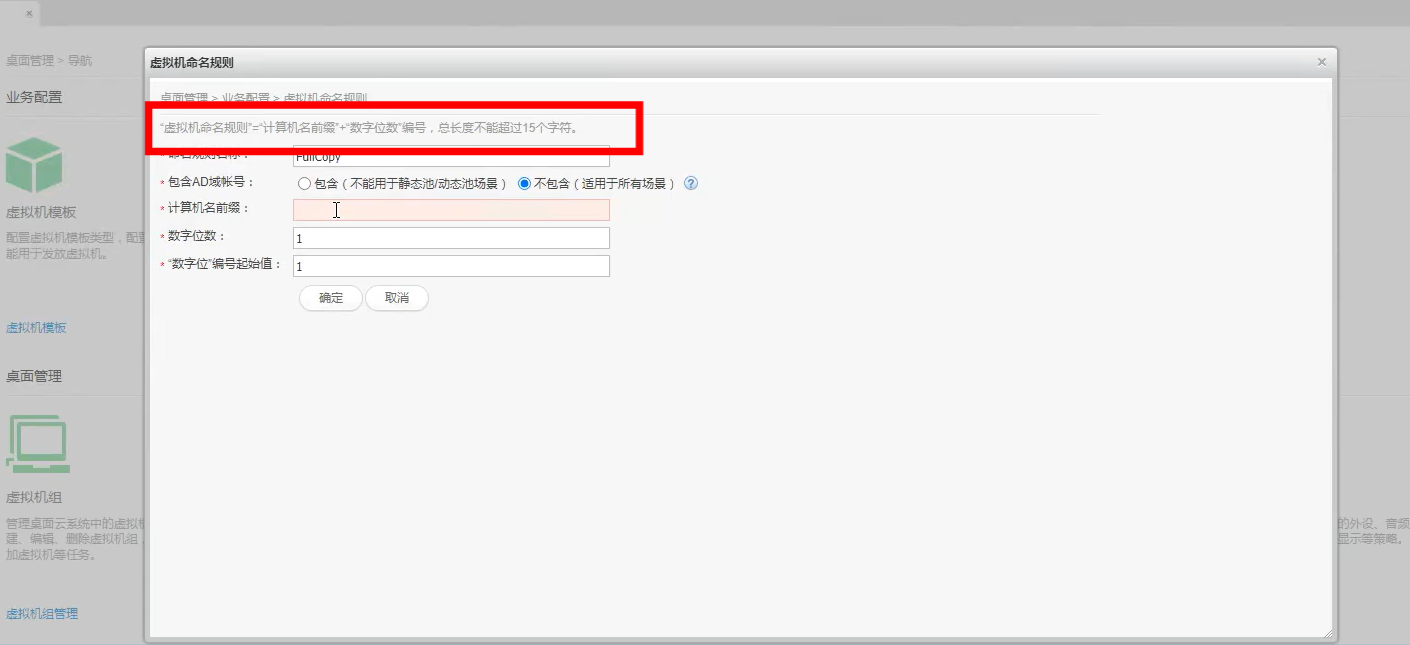
计算机前缀既可以是单用字母,例如:XT-DEV,也可以包含域信息,例如:DEV-域账号,数字位数即指后边跟的数字最对可以到多少位,比如3位,起始值是1,那么下发的第一台虚拟机数字位数就是001
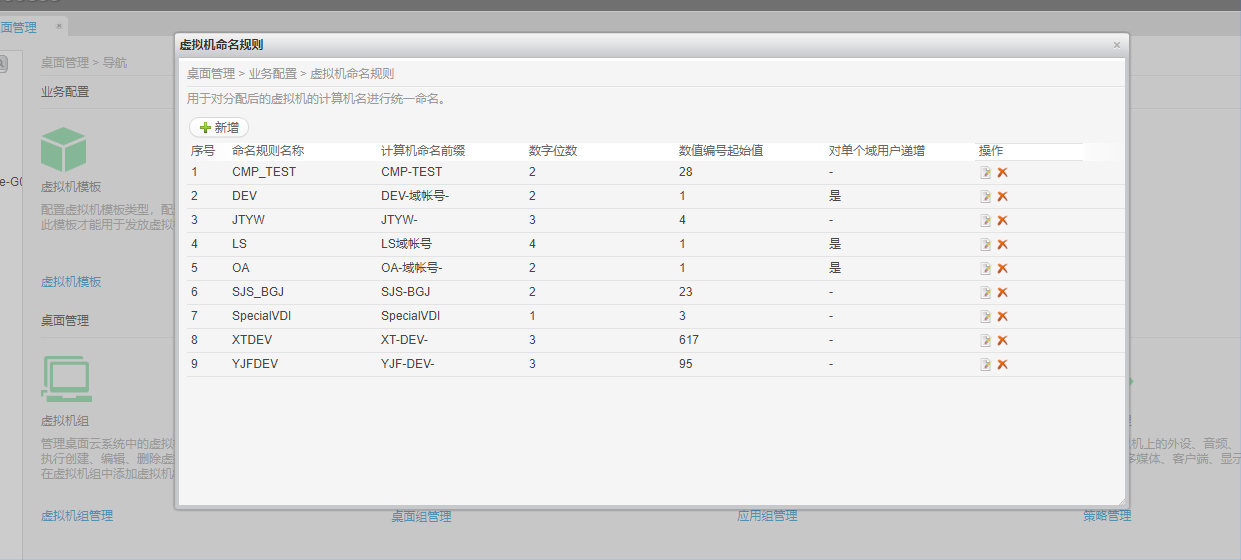
通过以上虚拟机命名规则,我们创建出来的虚拟机名字就是:XT-DEV-001 或者DEV-域账号-01等。
3、虚拟机组管理:
创建虚拟机组的作用是把同等属性的虚拟机放在同一个组,方便管理,下发的时候也方便下发。创建过程如下:
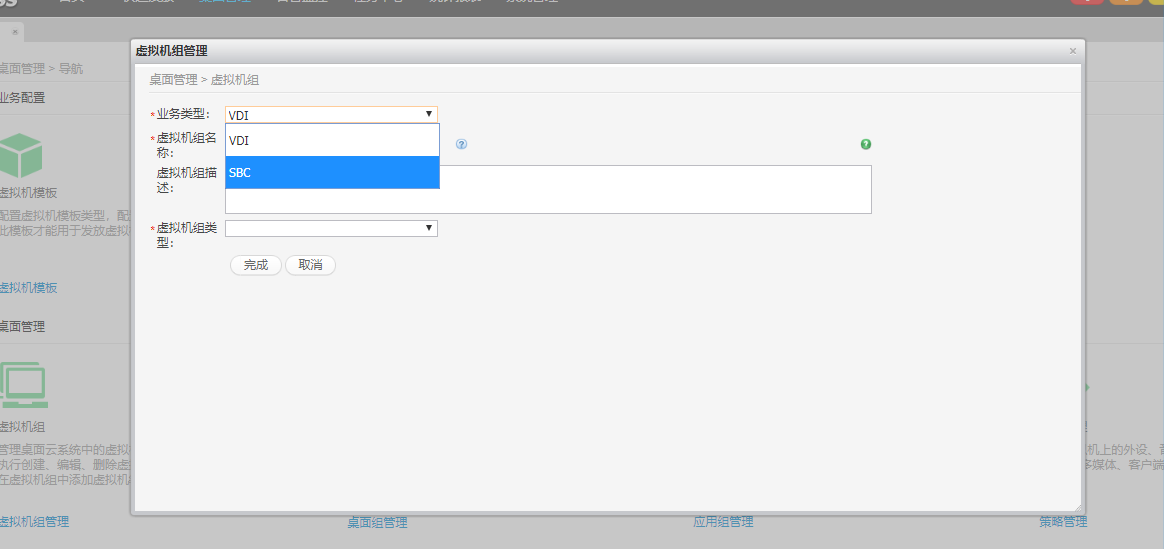
这里业务类型有两种,SBC是针对软件虚拟化的,VDI是针对桌面虚拟化的,所以我们默认选择VDI。然后我们要起一个虚拟机组名称。虚拟机组类型这里即我们下发虚拟机时是根据哪种类型下发的。我们默认选择完整复制。点击完成这个虚拟机组就创建好了。
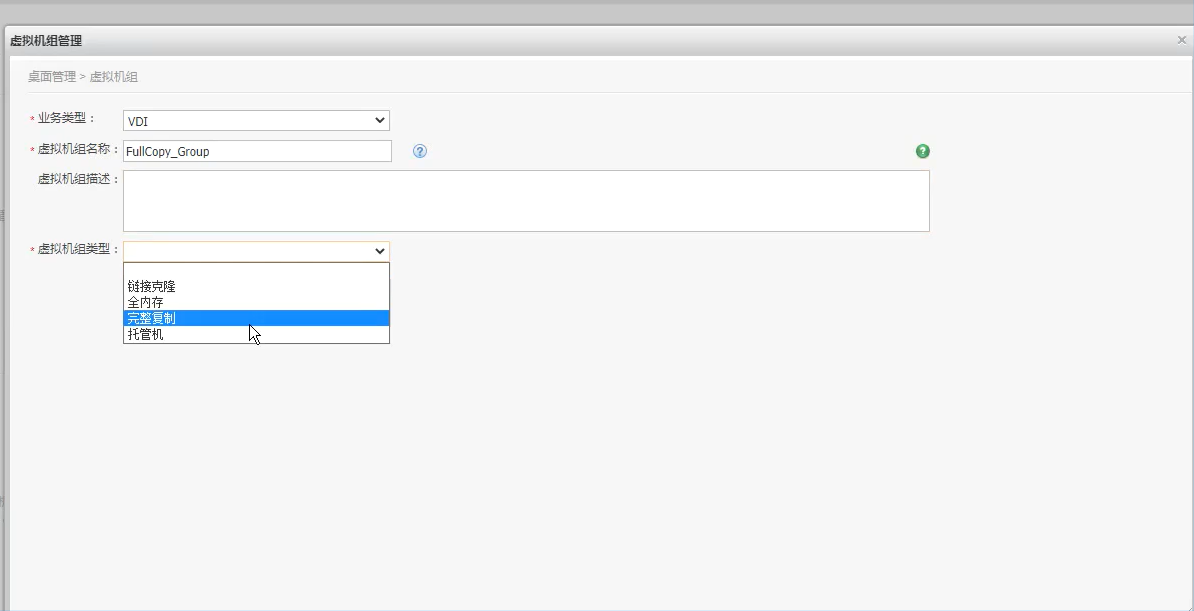
4、桌面组管理
桌面组的作用是未来我们对虚拟机下发规则、下发策略的时候就可以直接针对桌面组来下发规则。
创建桌面组的过程如下图所示:
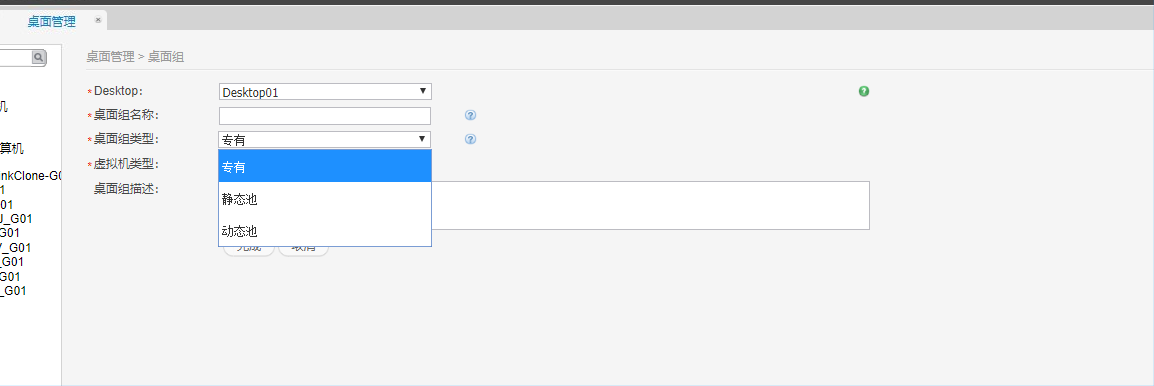
这里我们要注意桌面组的类型有专有、静态池、动态池三种,这三个有什么区别呢?专有就是指一对一的,一个人分配一台,想怎么使用怎么使用。另外两种稍后解释。
5、下发云桌面
在我们做好模板,建好虚拟机组、桌面组、虚拟机命名规则之后,我们就可以通过FA下发虚拟机了。下发时选择对应的虚拟机组、桌面组、虚拟机模板,设置好数量,就可以成功下发虚拟机了。



